Willkommen zu meinem LearnDash.Tutorial. Wenn du die vorherigen Videos noch nicht gesehen hast, hole dies bitte nach, denn wir haben bislang deinen Kurs eingerichtet, wir haben deinen Kurs optisch aufbereitet und Schulungsmaterial zur Verfügung gestellt. Wir haben Tests eingerichtet, um zu sehen, dass deine Studenten sauber durch den Kurs gegangen sind.
Jetzt bleibt nur noch eines übrig: Wir wollen deinen Kurs auch verkaufen.
Für alle, die sagen „Hey, ich will meine Kurse gar nicht verkaufen. Ich möchte Ihnen kostenlos zur Verfügung stellen.“ Klar, auch das ist natürlich möglich. Du kannst deinen Kurs öffentlich zugänglich machen oder mit einem einfachen „Optin“ schützen. Alle, die ihre Kurse verkaufen wollen, werden sich freuen, dass dies direkt über LearnDash möglich ist. Wer etwas „mehr“ Flexibilität wünscht, kann LearnDash direkt mit WooCommerce verknüpfen – und damit alle Funktionen dieses Shop-Systems nutzen. All das schauen wir uns in diesem Video an – ich würde sagen: Los geht es.
Ist unser Kurs bereit für die Welt, gilt es unseren Kurs zu schützen, sei es per Optin oder über einen Verkauf. In unseren Kurs-Settings haben wir viele verschiedene Möglichkeiten, den Zugriff zu erlauben. Standardmäßig ist der Zugriff offen. Das heißt, jeder kann den Kurs starten. Wir können aber auch sagen, dass der Kurs kostenlos ist. Das bedeutet, der Kunde muss sich erst registrieren, bevor er den Kurs anschauen kann.
Außerdem haben wir die Möglichkeit, den Kurs zu verkaufen. Dazu setzen wir einfach nur einen Preis fest. Wenn wir unter Paypal- oder Stripe-Einstellungen unsere Daten eingetragen haben, könnten wir direkt über LearnDash den Kauf abwickeln.
Wir wollen LearnDash aber mit WooCommerce verbinden. Dieses bietet uns mehr Möglichkeiten. Damit dies funktioniert, müssen wir den Kurs nach außen „schließen“. Auch hier können wir einen Preis festlegen (was dann aber nur optischer Natur für die Landingpage ist) und eine URL festlegen, wohin der Kunde geleitet werden, wenn er auf den Kaufen-Button klickt. Diese URL ist dann die Zielseite unseres Produkts in WooCommerce.
Wir brauchen als Nächstes also ein WooCommerce-Produkt.
Dazu gehen wir zu LearnDash-Add-ons und installieren „WooCommerce LearnDash“. Perfekt. Sobald das Plugin aktiviert ist, können wir nun in den WooCommerce-Produkt-Einstellungen unseren „Kurs“ als Produkt auswählen. In WooCommerce legen wir dann alle Einstellungen zu unserem Produkt fest: Name, Preis, Beschreibung, wir können Bundle erstellen und so weiter
Tipp: Wer seine Seiten über Gruppen schützt, der kann zusätzlich eine Gruppe anlegen, damit jeder, der diesen Kurs kauft, automatisch in dieser Gruppe landet. Man kann sogar „Gruppen“ verkaufen, um seine Akademy beispielsweise nach „Memberlevel“ zu sortieren.
Und das war es im Prinzip auch schon.
Nun bietet LearnDah noch viele weitere Dinge an. Deswegen habe ich noch einen Bonus-Teil erstellt. Hier werden wir schauen, wie man Mitgliederlevel in LearnDash erstellen kann. All das im nächsten Teil. Bis gleich!
Ich hoffe, dass dir dieser Kursteil weiterhelfen konnte. Hinterlasse mir gern einen Kommentar!
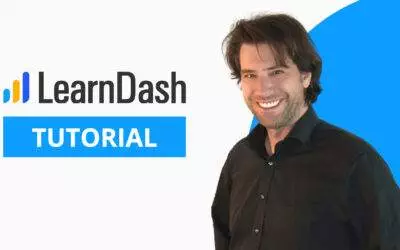

0 Kommentare